舊版本
【唯思安全WithSecure】FEA1220-Linux Security for 64如何重新安裝端點防護 (芬-安全企業版 F-Secure Business 現在正式更名為 WithSecure™ 唯思安全)
知識庫編號:FEA1220 | 上次更新時間:2021-12-17
本文適用於以下產品 F-Secure Linux Security 64版本
本文說明:
若Linux Security for 64需要重新安裝,如何進行操作。
Linux分為RHEL-based和Debian-based,請依本身Linux OS版本選擇下列指令進行移除:
Red Hat, CentOS, SuSE, Oracle Linux:rpm -e f-secure-linuxsecurity
Debian, Ubuntu:dpkg -r f-secure-linuxsecurity
下列將以Ubuntu 18.04版本進行說明RHEL-based和Debian-based操作方式相同,須注意指令輸入即可。
操作說明:
-
1-1. 請以root身分登入,若不是root身分,請輸入指令【su】提升權限。
1-2. 請輸入解除安裝指令:dpkg -r f-secure-linuxsecurity
1-3. 解除安裝完成,為解除F-Secure服務的Lock,建議請重新【reboot】。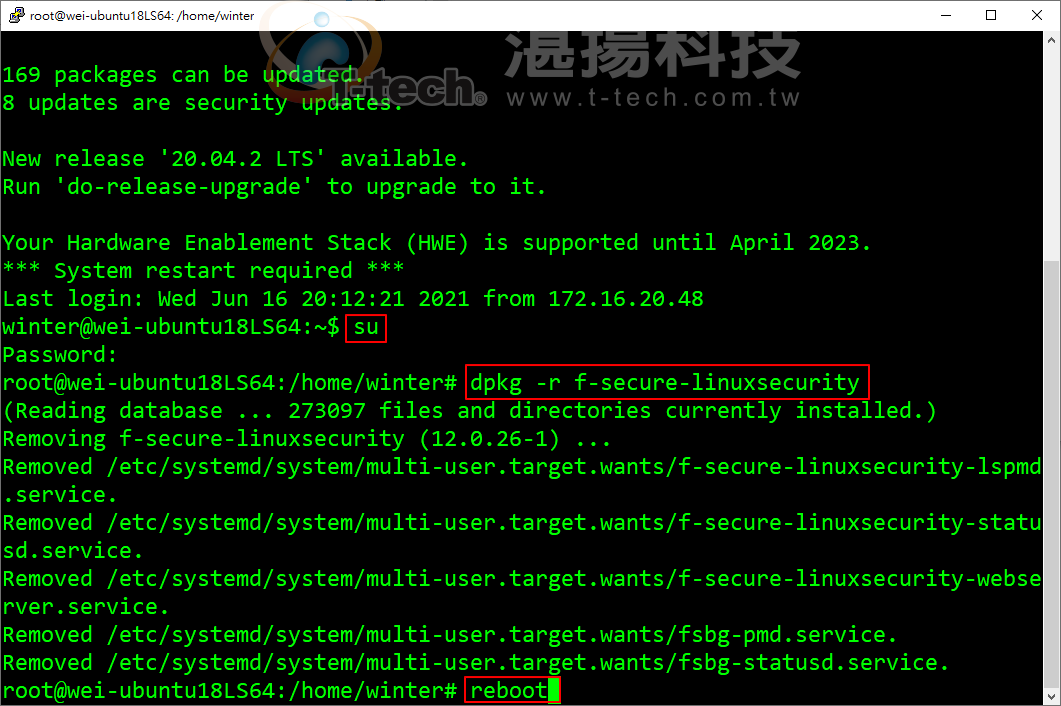
-
2-1. 如果有執行【reboot】指令,請重新執行【su】指令提升權限。
2-2. 此處須注意,若Linux主機僅安裝Linux Security 64,請輸入下列指令移除與Linux Security 64目錄:
rm -rf /opt/f-secure /etc/opt/f-secure /var/opt/f-secure如果Linux主機安裝Policy Manager中控台與Linux Security 64,請參閱Linux安裝Policy Manager中控台與Linux Security for 64,如何解除安裝Linux Security for 64手冊。
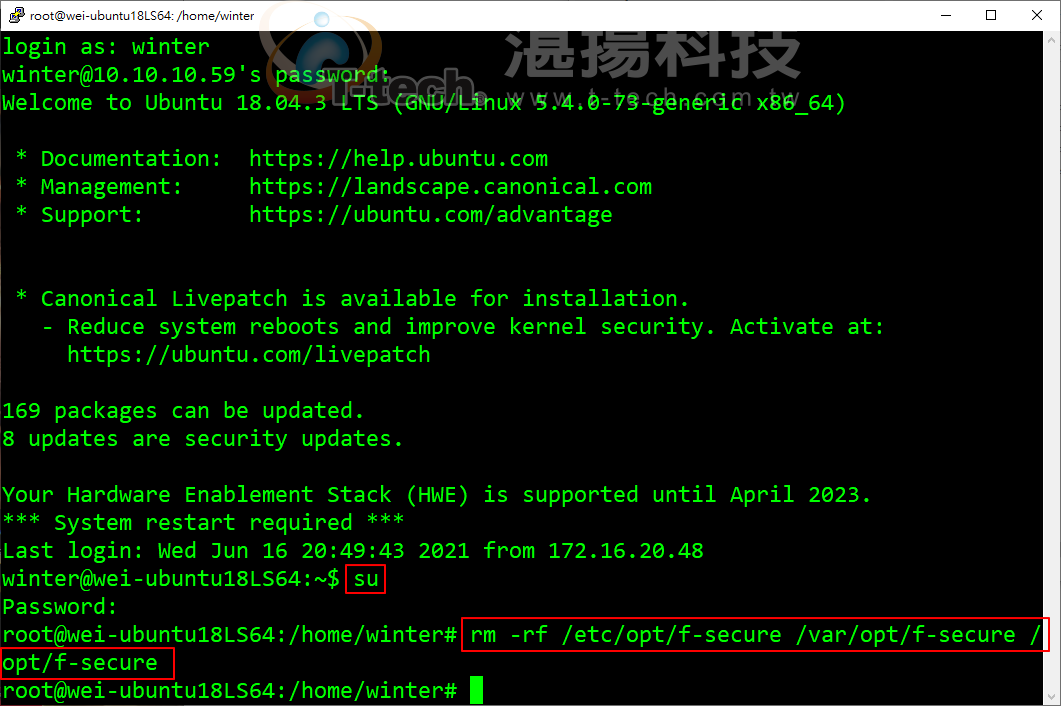
-
請在存放Linux Security 64的安裝程式目錄內,執行下列安裝指令即可:
bash f-secure-linuxsecurity/f-secure-linuxsecurity-installer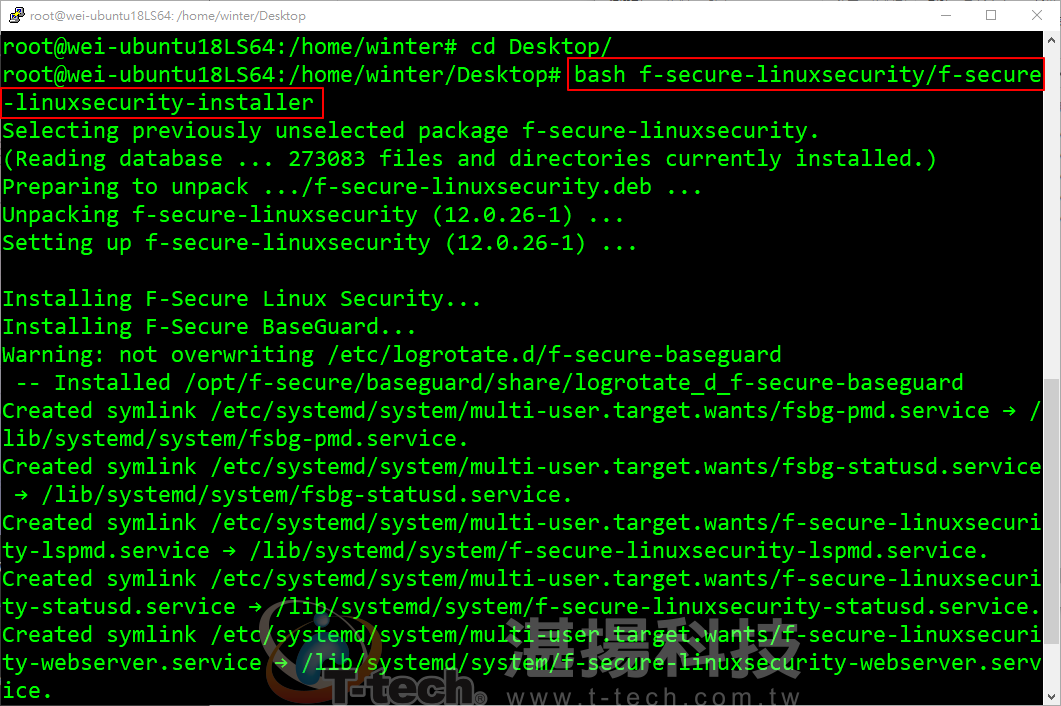
若執行安裝指令後,無法正常安裝,出現下列錯誤訊息:
dpkg: warning: while removing f-secure-linuxsecurity, directory '/opt/f-secure' not empty so not removed請確認顯示的/opt/f-secure是否未刪除成功,若是,請將其刪除後重新執行安裝指令。
聯絡資訊
如需更多資訊,請與湛揚技術服務中心聯繫,我們將竭誠為您服務!
服務信箱:support@t-tech.com.tw
客服專線:(02)2515-1599
週一至週五 (不含國定假日) 09:00~12:30;13:30~18:00